Minecraft: Kako poboljšati svoj FPS | Minecraft FPS Boost
Minecraft: Kako poboljšati svoj FPS | Minecraft FPS Boost Postoji mnogo načina da se poboljša FPS u Minecraft-u. Evo pogleda na neke od najboljih.
Uprkos svojoj naizgled jednostavnoj, kockastoj estetici, minecraft, ne radi uvek svilenkasto glatko kada su performanse u pitanju, posebno za one sa slabijim hardverom. To je dijelom zbog ogromnog opsega i svestranosti ove sandbox sage, kao i kompleksnosti dizajna igara koje je vješto ugrađeno u nju.
Ekstenzivna ekspanzija, igrači koji više vole sakupljati zgrade i predmete, posebno fps i možda će se suočiti sa nekim teškim zakrpama kada su u pitanju sveukupne performanse. Ali zahvaljujući svestranosti igre i obilju resursa, jedan Minecraft iskustvo se može znatno poboljšati povećanjem broja sličica u sekundi.
Ovo su isprekidani ili tromi šabloni koji mogu zaglaviti stvari. fpsOvo su neki od najjednostavnijih, najefikasnijih i općenito najboljih načina za popravku. Neke od ovih metoda su suptilnije, ali druge mogu pružiti značajna povećanja koja mogu udvostručiti ili čak utrostručiti fps.
Minecraft: Kako poboljšati svoj FPS | Minecraft FPS Boost
1-Instalirajte modove za optimizaciju
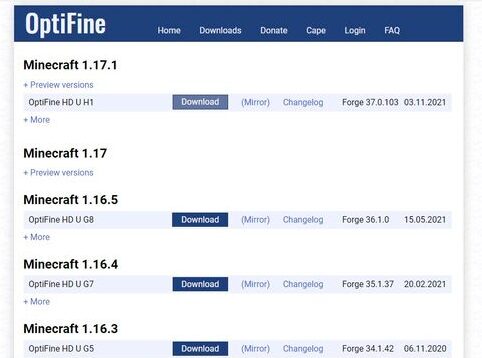
Jedna od sjajnih stvari kada je u pitanju Minecraft je svestranost podešavanja iskustva sa modovima, programima i drugim podešavanjima u igri. Ovo važi i za programe za poboljšanje performansi. Postoje čak i neki modovi poput BetterFps i OptiFine koji posebno naglašavaju povećanje fps-a.
2-Overclocking
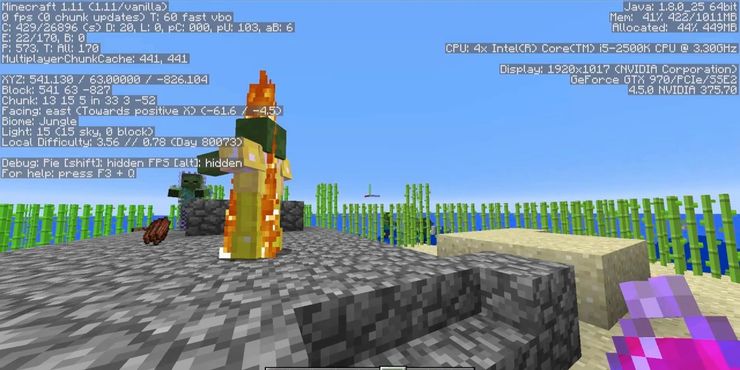
Odricanje od odgovornosti: Ovo dolazi sa određenim rizicima za manje sklone tehnologiji, ali to je nešto što dolazi sa prilično velikom nagradom ako se uradi kako treba.
Ova metoda uključuje povećanje brzine takta računara tako da ona ide iznad onoga što je odobrio proizvođač. Ovaj proces, nazvan "overclocking", može potencijalno oštetiti nečiji računar ako se previše gurne. Međutim, može značajno poboljšati performanse PC igara. Ovaj dio detaljno objašnjava proces koji je uključen u overklokiranje računara.
3-Postavite Java Executable na “Visoki prioritet”

Baš kao što se nečiji računar može nadograditi za performanse, tako i softver koji pokreće Minecraft, Java. Ovoj izvršnoj Windows aplikaciji može se brzo pristupiti pritiskom na ctrl + shift + ESC zajedno. Ovo će otvoriti Task Manager.
Kliknite na karticu Detalji i desnim tasterom miša kliknite na Javaw.exe. Idite na Postavi prioritet i kliknite na visoko. Ovo će prebaciti više resursa na aplikaciju, što će općenito proizvesti bolje rezultate i glatkiju brzinu kadrova u igri.
4-Povećajte performanse računara
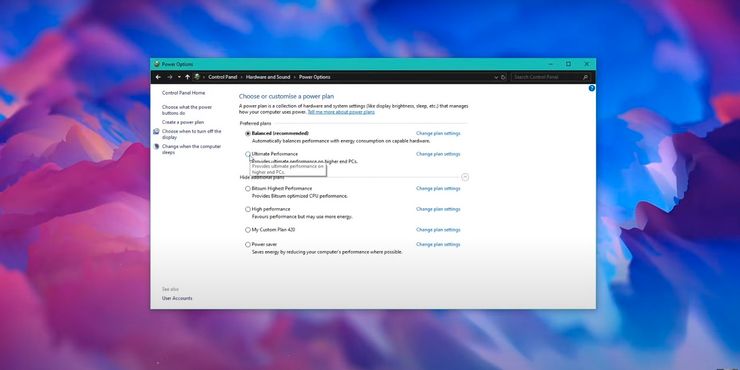
Čak i za one sa moćnim računarom, postoji velika verovatnoća da neće raditi u potpunosti. Igrači mogu povećati performanse i snagu koju koriste svoje mašine tako što će upisati „opcije napajanja“ u Windows traku za pretragu na dnu ekrana.
Otvoriće se prozor kontrolne table koji će omogućiti korisniku da promeni intenzitet performansi mašine i potrošnju energije. Kliknite na vrhunske performanse i voila! Ovo treba uzeti u obzir posebno ako korištenje desktopa i potrošnja energije nije problem.
5-Onemogućite cijeli ekran i uklonite optimizaciju cijelog ekrana
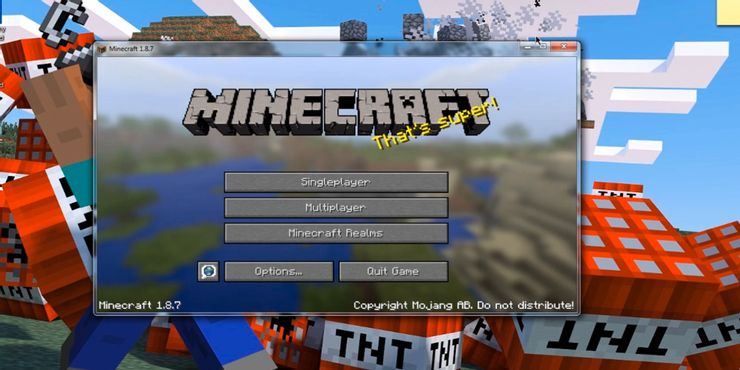
Oni kojima ne smeta da izgube dodir ovog impresivnog, pozorišnog iskustva trebali bi razmotriti onemogućavanje prikaza preko cijelog ekrana, posebno igrače sa slabijim grafičkim karticama. Izvođenje ovog jednostavnog zadatka omogućava manje obrade, a samim tim i lakše iskustvo.
Da biste to učinili, prebacite "cijeli ekran" na "isključeno" i smanjite veličinu prozora. Dok će pogled biti manji, igra bi trebala raditi malo bolje.
Da biste otišli korak dalje, kliknite desnim tasterom miša na Minecraft prečicu i izaberite svojstva i kliknite na karticu kompatibilnost. Zatim kliknite Onemogući optimizacije preko cijelog ekrana i kliknite na Primijeni.
6-Vrati postavke grafike
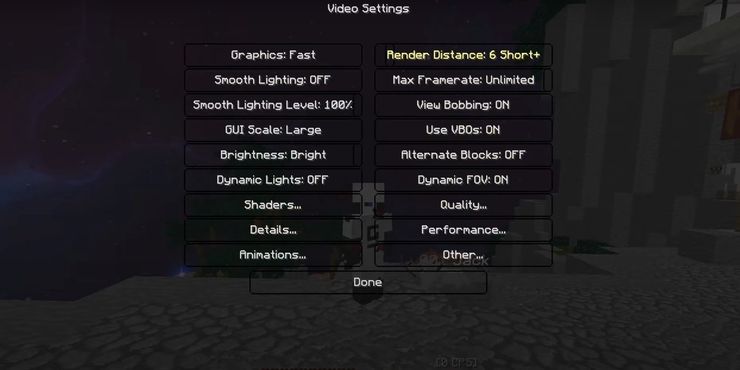
Osim postavki renderiranja, razni drugi grafički detalji mogu se podesiti ili okrenuti kako bi se poboljšale performanse i broj kadrova u Minecraft-u.
Idite na “Video settings” i uradite sljedeće:
- Postavite maksimalni fps na Neograničeno.
- Isključite oblake i glatku rasvjetu.
- Postavite čestice na minimum.
- Isključite V-Sync.
- Onemogući izglađivanje bioma.
- Promijenite "Grafiku" u "brzo".
- Smanjenje FOV (vidno polje)
7-Zatvaranje potrebnih hardverskih zadataka
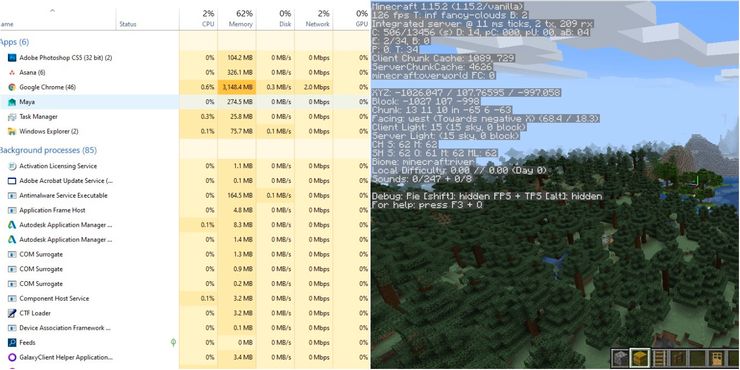
Iako postoje razni čitovi u igri za fluidnije iskustvo, postoji nekoliko načina na koje se Minecraftov broj kadrova može povećati podešavanjem nekih PC postavki. Jedan od najefikasnijih je zatvaranje drugih programa koji rade u isto vrijeme, posebno onih koji su hardverski intenzivniji.
Da biste dobili predstavu o tome koji se programi pokreću, otvorite Task Manager i očistite sav nepotreban softver koji koristi velike količine memorije. Više RAM-a sada se može dodijeliti Minecraft-u.
8-Cut Render Distance
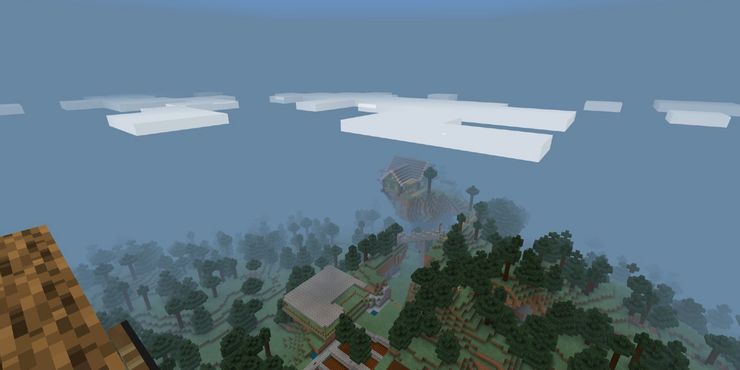
Neko možda neće pomisliti da je blokovska igra poput Minecrafta vrlo zahtjevna kada su u pitanju konjske snage, ali može biti hardverski intenzivna kada mora stalno učitavati sredstva sa velikih udaljenosti. Srećom, udaljenost renderiranja se može malo skratiti.
Da biste to učinili, kliknite na "opcije" i idite na "postavke videa". U gornjem desnom uglu menija može se nalaziti traka koja kontroliše udaljenost renderovanja. Ako je taj broj veći od 12, možda bi bilo dobro da ga pomaknete barem nekoliko klikova prema dolje. Ipak, nemojte je uzimati prenisko, jer navigacija kroz igru može biti malo nezgodna ako je ispod raspona od osam do deset.
9-Ažuriranje upravljačkih programa grafičke kartice
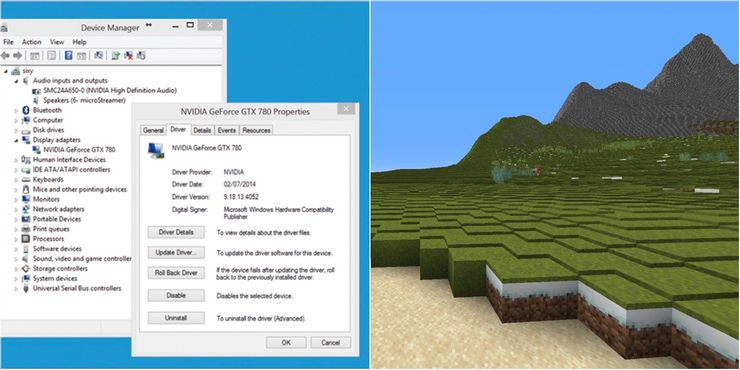
Većina performansi PC igre je zbog grafičke kartice koja se koristi. Gejmeri često pokreću svoje igre ne shvaćajući da njihova grafička kartica može biti pogođena jednostavnim i prilično brzim ažuriranjem svojih grafičkih drajvera.
Najnoviji drajveri se obično mogu naći na web stranici proizvođača GPU-a. Da biste ovaj proces učinili još lakšim i pojednostavljenim, preuzmite automatski program za ažuriranje drajvera kao što je Driver Easy.
10. Neka stvari budu jednostavne u igri

ironično, MinecraftJedan od najefikasnijih načina da ublažite performanse je da manje radite u igri. Fokusirajte se na ravniji, ravniji teren sa manje istraživanja i manje imovine koja ga naseljava.
Koristan trik s ovim je korištenje naredbe "WorldBorder" u igri, koja ograničava koliko svijet može biti širok. Ovo se postiže otvaranjem prozora za ćaskanje i kucanjem “/worldborder set [SizeInBlocks]”.
Manji, jednostavniji, manje pretrpani svijet u igri pokazao bi se daleko manje zahtjevnim za Javu i hardver na kojem radi.
Minecraft: Kako napraviti napitak nevidljivosti | Napitci nevidljivosti



